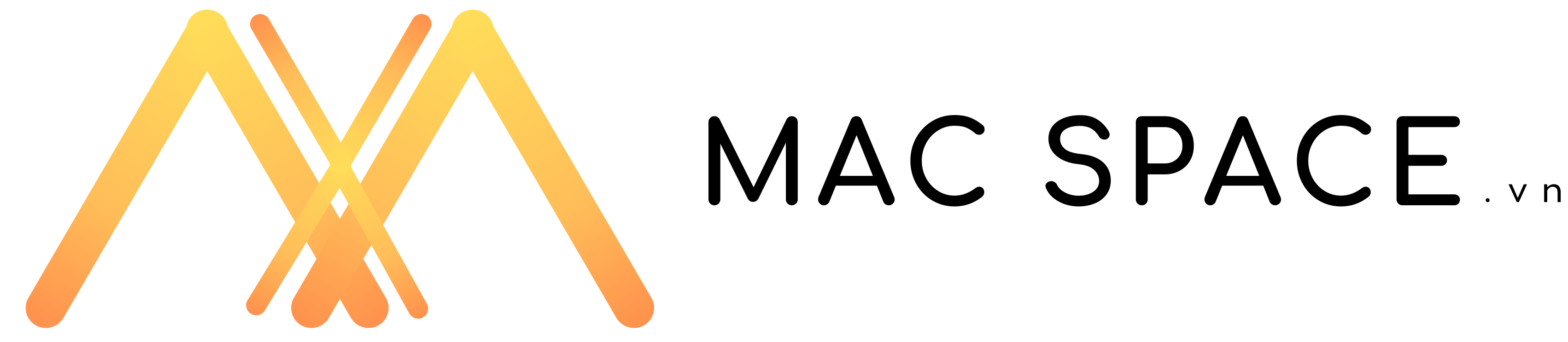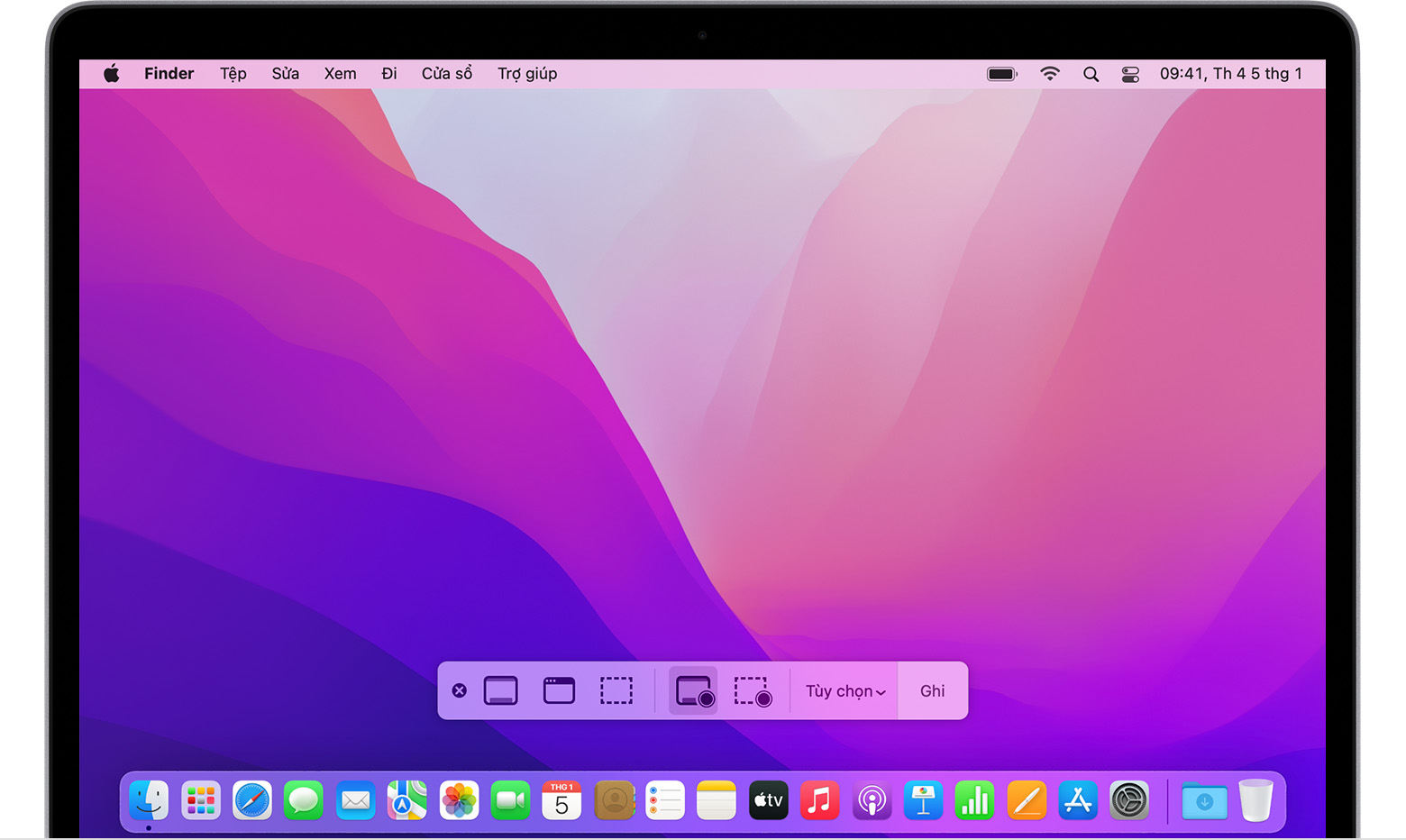Nếu bạn đang tìm kiếm các phần mềm quay màn hình dễ dàng trên MacBook, bài viết này sẽ giúp bạn tìm ra lựa chọn tốt nhất. Dưới đây macspace.vn sẽ giới thiệu chp bạn những Phần Mềm Quay Màn Hình Trên MacBook, phù hợp với nhiều nhu cầu khác nhau.
Những Phần Mềm Quay Màn Hình Dễ Dàng Trên MacBook
Quay Màn Hình MacBook Không Cần Cài Đặt Phần Mềm
Sử Dụng Phím Tắt
Quay Toàn Màn Hình: Nhấn tổ hợp phím Command + Shift + 5. Trình quay màn hình sẽ xuất hiện, bạn chỉ cần nhấn nút “Record” (hoặc click bất kỳ đâu trên màn hình) để bắt đầu quay.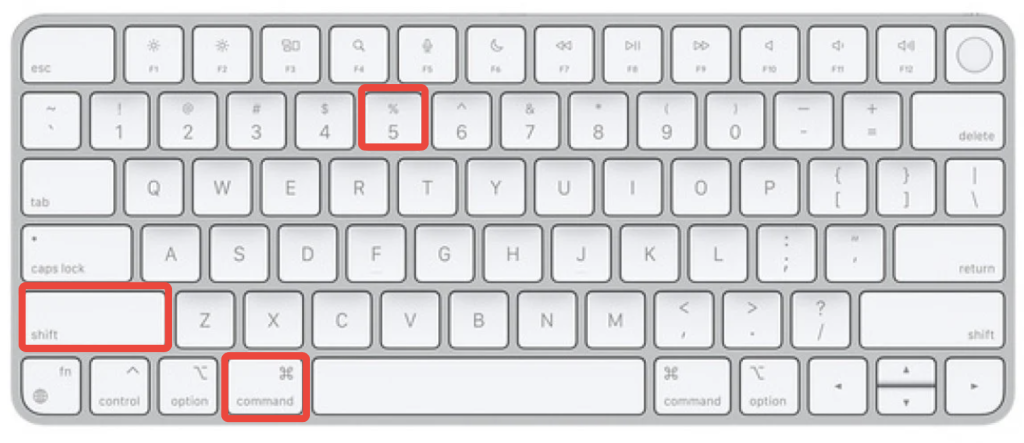
Quay Một Phần Màn Hình: Nhấn tổ hợp phím Command + Shift + 5, sau đó kéo chuột để chọn vùng muốn quay và nhấn “Record“.
Để dừng quay, nhấn phím ESC hoặc tổ hợp phím Command-Control-Esc. Video sẽ tự động được lưu lại.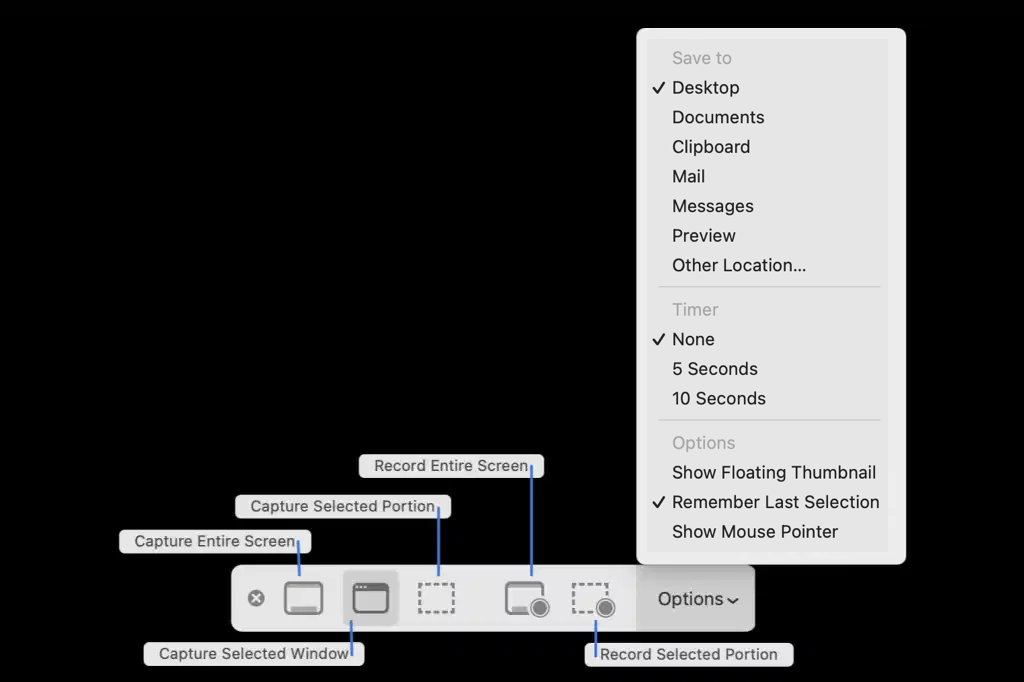
QuickTime Player
Giới thiệu
QuickTime Player là một ứng dụng miễn phí đi kèm với macOS. Đây là một trong những công cụ quay màn hình đơn giản và dễ sử dụng nhất.
Tính năng nổi bật
- Quay màn hình: Quay toàn bộ màn hình hoặc một phần cụ thể.
- Chất lượng cao: Hỗ trợ quay video với chất lượng HD.
- Dễ dàng chia sẻ: Có thể xuất video nhanh chóng và chia sẻ trực tiếp lên các nền tảng.
Sử Dụng Phần Mềm Bên Thứ 3
OBS Studio
Giới thiệu
OBS Studio là phần mềm mã nguồn mở, miễn phí, rất phổ biến trong cộng đồng người dùng.
Tính năng nổi bật
- Quay video và phát trực tiếp: Cho phép bạn ghi lại màn hình và phát trực tiếp trên các nền tảng như Twitch và YouTube.
- Tùy chỉnh linh hoạt: Có nhiều tùy chọn để tùy chỉnh video và âm thanh.
- Hỗ trợ nhiều định dạng: Xuất video sang nhiều định dạng khác nhau.
ScreenFlow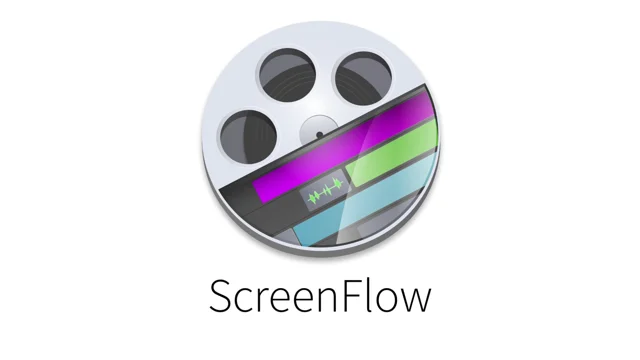
Giới thiệu
ScreenFlow là một phần mềm chuyên nghiệp, tích hợp tính năng quay màn hình và chỉnh sửa video.
Tính năng nổi bật
- Chỉnh sửa video mạnh mẽ: Cho phép bạn thêm hiệu ứng, văn bản và hình ảnh vào video.
- Giao diện thân thiện: Dễ dàng sử dụng ngay cả cho người mới bắt đầu.
- Chất lượng video cao: Quay video với độ phân giải cao và âm thanh rõ ràng.
Camtasia
Giới thiệu
Camtasia là một trong những phần mềm quay màn hình phổ biến nhất, đặc biệt trong việc tạo video hướng dẫn.
Tính năng nổi bật
- Ghi hình và chỉnh sửa: Hỗ trợ ghi hình trực tiếp và chỉnh sửa video sau khi quay.
- Thư viện hiệu ứng: Cung cấp nhiều hiệu ứng và mẫu để tạo video hấp dẫn.
- Dễ dàng xuất bản: Cho phép bạn xuất video lên nhiều nền tảng khác nhau.
Snagit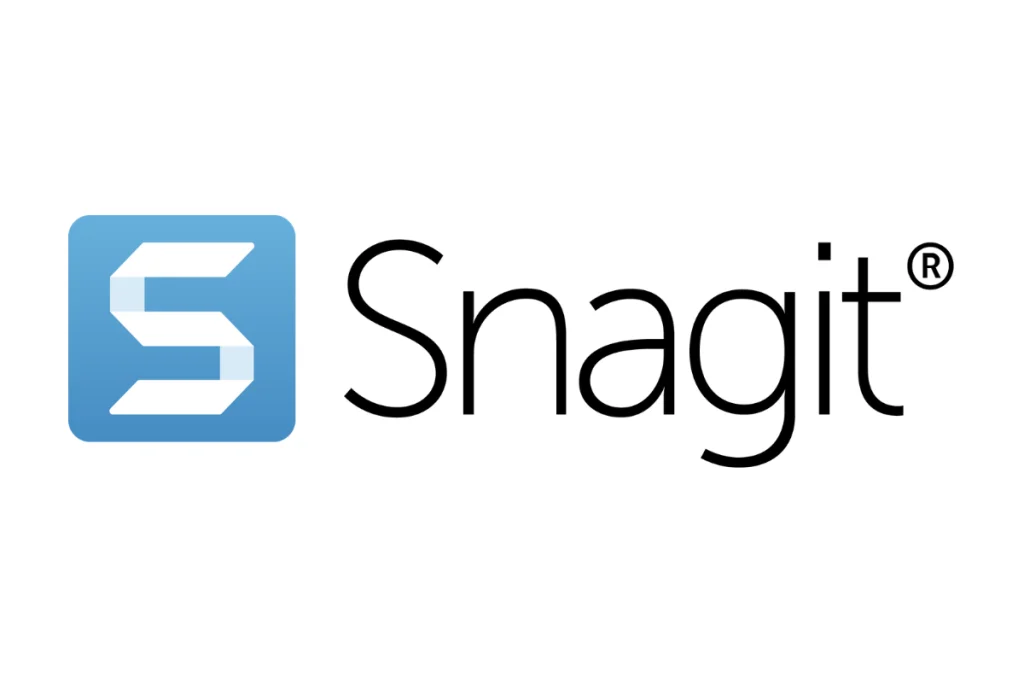
Giới thiệu
Snagit là một phần mềm chủ yếu dùng để chụp ảnh màn hình, nhưng cũng hỗ trợ quay video đơn giản.
Tính năng nổi bật
- Quay video ngắn: Phù hợp cho việc tạo video hướng dẫn ngắn gọn.
- Chỉnh sửa nhanh chóng: Dễ dàng chỉnh sửa video ngay sau khi quay.
- Chia sẻ thuận tiện: Có thể chia sẻ video nhanh chóng lên các nền tảng xã hội.
Kết Luận
Việc lựa chọn phần mềm quay màn hình phù hợp với nhu cầu của bạn là rất quan trọng. QuickTime Player và OBS Studio là những lựa chọn tốt cho người dùng cần tính năng cơ bản, trong khi ScreenFlow và Camtasia sẽ phù hợp hơn cho những ai cần tính năng chỉnh sửa mạnh mẽ. Snagit là lựa chọn lý tưởng cho những video ngắn và dễ chia sẻ. Hãy thử nghiệm để tìm ra phần mềm phù hợp nhất với bạn!